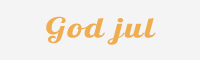Bytte av iPhone 4S høyttalerkabinnet
Steg 1 - Bakdeksel
Før demontering av din iPhone, vær sikker på at den er slått av.
Fjern de to 3,6 mm Pentalobe-skruene ved siden av dock-kontakten.
Under montering, anbefaler vi at du bytter ut 5-punkts skruer med tilsvarende Phillips-skruer.
Den medfølgende 5-punkts skrutrekkeren bør bare brukes én gang, fordi den kan ødelegge skruene.
Steg 3
Trekk bakdekselet bort fra baksiden av iPhone. Vær forsiktig slik at du ikke skader plastklipsene festet til baksiden
Fjern bakdekselet fra iPhone.
Steg 4 - IPhone 4S Skjermbytte Og Reparasjon
Tilbake til toppen
Hvis du ikke klarte å fikse enheten din selv, bestill en skjermreparasjon eller andre mobilreparasjoner hos MyTrendyPhone.
Steg 5 - Batteri
Tilbake til toppen
Fjern følgende skruer som fester batterikontakten til hovedkortet:
En 1,7 mm Phillips-skrue
En 1,5 mm Phillips-skrue


Steg 6
Bruk et plaståpningsverktøy for å trekke trykknappen fra undersiden av batterikontakten.
Når du installerer trykknappen, sørg for å rengjøre den med et avfettingsmiddel som for eksempel isopropylalkohol. Oljer på fingrene kan forårsake trådløse forstyrrelser.
Bruk kanten av et plast åpningsverktøy for å forsiktig lirke batterikontakten opp fra sokkelen på hovedkortet.
Vær svært forsiktig med å bare lirke på batterikontakten og ikke kontakten på hovedkortet. Hvis du lirker opp kontakten på hovedkortet, kan du bryte kontakten helt.


Steg 7
Sett kanten av plaståpningsverktøyet mellom batteriet og det ytre dekselet nederst i venstre hjørne av iPhone.
Kjør plaståpningsverktøyet langs høyre kanten av batteriet og lirk opp på flere punkter for å fullstendig skille det fra limet.


Steg 8
Bruk den eksponerte, gjennomsiktige plastfliken til å skrelle batteriet av limet som fester det til iPhone.
Ta ut batteriet.


Steg 9 - Dock-kontakt Kabel
Tilbake til toppen
Fjern de følgende skruene som fester dock-kontaktens kabeldeksel til hovedkortet:
En 1.5 mm Phillips-skrue
En 1.2 mm Phillips-skrue
Fjern dock-kontaktens kabeldeksel av metall.
Steg 10
Bruk kanten av et plaståpningsverktøy for å lirke dock-kabelen opp fra sokkelen på hovedkortet.
Steg 11
Fjern dock-kontaktens kabel fra limet som fester den til hovedkortet og på siden av høyttalerkabinettet.


Steg 12
Bruk kanten av et plaståpningsverktøy for å lirke GSM-antennekabelen opp fra sokkelen på hovedkortet.
Fjern GSM-antennekabelen fra undersiden av metallfingrene som er festet til hovedkortet.
Steg 13 - Bak Kamera
Tilbake til toppen
Hvis du har en pinsett eller et åpningsverktøy, benytt det for å fjerne den ytre plastringen som er plassert på toppen av bakkameraets blits.
Steg 14
Fjern de følgende fire skruene som fester kabeldekselet til hovedkortet:
En 2.7 mm Phillips-skrue
En 2.6 mm Phillips-skrue
En 1.3 mm Phillips-skrue
En 1.2 mm Phillips-skrue


Steg 15
Bruk kanten av et plaståpningsverktøy for å lirke kabeldekselets tabs ut av sporene i EMI-skjoldet på hovedkortet.
Løft kabeldekslet fra den øvre kanten og fjern det fra iPhone.


Steg 16
Bruk kanten av et plaståpningsverktøy for å lirke den bakre kamerakontakten opp fra sokkelen på hovedkortet.
Sørg for å ikke ødelegge noen komponenter av det omliggende området på hovedkortet, når du lirker oppover.
Fjern bakkameraet fra iPhone.
Det er en liten gummipakning som sitter under bakkameraet. Sørg for at den sitter ordentlig før montering.


Steg 17 - SIM-kort
Tilbake til toppen
Bruk et utmatningsverktøy for SIM-kort eller en binders for å løse ut SIM-kortet og holderen.
Dette kan kreve en betydelig mengde kraft.
Ta ut SIM-kortet og holderen.


Steg 18 - Hovedkort
Tilbake til toppen
Fjern de fem kablene nær toppen av hovedkortet i følgende rekkefølge:
Hodetelefonkontakt /volumknappkabel
Forkameraets kabel
Digitalisert kabel
Skjermkabel
Strømknappkabel (som finnes under hodetelefonkontakt / volumknappkabelen som vist på det andre bildet.)
For å frakoble kablene, bruk kanten av et plaståpningsverktøy for å forsiktig løfte kontaktene opp og ut av kontaktene på hovedkortet.
Sørg for å ikke ødelgge noen av de små og delikate overflatemontasjekomponenter, når du frakobler kablene.
Steg 19
Fjern 1.5 mm Phillips-skruen som fester jordingsklippet til hovedkortet nær hodetelefonkontakten.
Steg 23
Hvis det finnes, fjern stykket av svart tape som dekker den skjulte skruen nær strømknappen
Fjern 2.6 mm Phillips-skruen som fester hovedkortet nær strømknappen.
(Vær forsiktig når du fjerner skruen og mens du trekker strømkontakten ut av den, fordi kontakt-taben kommer til å løsne sammen med skruen)
Steg 24
Fjern de følgende skruene som fester hovedkortet til dekselet:
En 2.5 mm Phillips-skrue nær vibratormotoren
En 2.4 mm Phillips-skrue
En 3.6 mm standoff langs siden av hovedkortet nærmest åpningen av batteriet.
Bruk en liten flat skrutrekker til å fjerne et enkelt 3.6 mm standoff.
Steg 25
Løft forsiktig hovedkortet fra enden nærmest høyttalerkabinettet og skyv det bort fra den øverste kanten av iPhone.
Ta ut hovedkortet.
Før montering, sørg for å rense alle metall-til-metall-kontaktpunkter på hovedkortet (ikke paringsdelene av kontaktene) med et avfettingsmiddel som Windex eller isopropylalkohol. Oljer på fingrene har potensial til å forårsake jordingsproblemer.
Steg 26
Sørg for at du ikke mister den lille jordingsfingeren for bakkameraet nær strømknappen. Denne fingeren hviler på toppen av kretskortet, skrudd ned og dekket med en selvklebende svart plasttape.



Steg 27 - Vibrator
Tilbake til toppen
Sett plaståpningsverktøyet mellom vibratoren og siden av iPhone.
Lirk vibratoren opp for å løsne den fra limet som fester den til iPhone.
Fjern vibratoren.
Steg 28 - Montering Av Høyttalerkabinett
Tilbake til toppen
Fjern de to 2.4 mm Phillips-skruene fra sidene av høyttalerkabinett


Steg 30
Fjern høyttalerkabinettet fra iPhone.
Før du reinstallerer høyttalerkabinettets skruer, sørg for at Wi-Fi-jordingsfingrene er installert under leppen i iPhones metalldeksel, slik som på det andre bildet.
Før montering, sørg for å rense alle metall-til-metall kontaktpunkter mellom jordingsfingrene av Wi-Fi-antennen og iPhone dekselet med et avfettingsmiddel som Windex eller isopropylalkohol. Oljer på fingrene har potensial til å forårsake trådløse forstyrrelser.